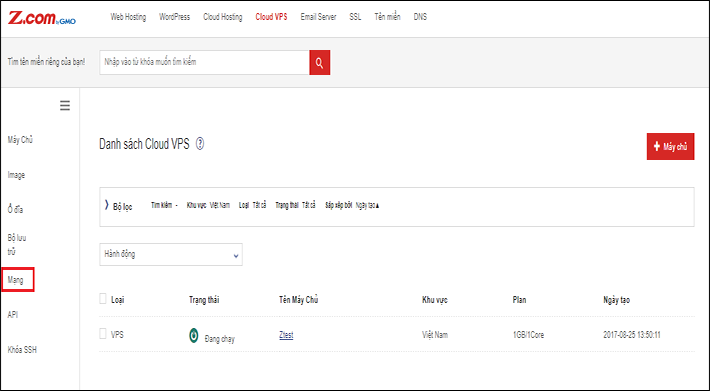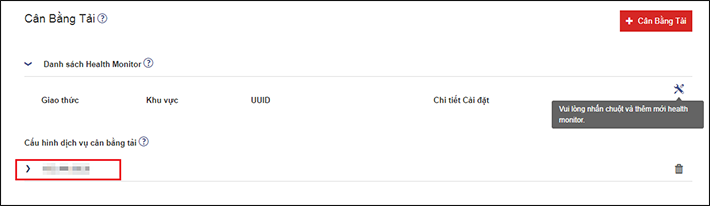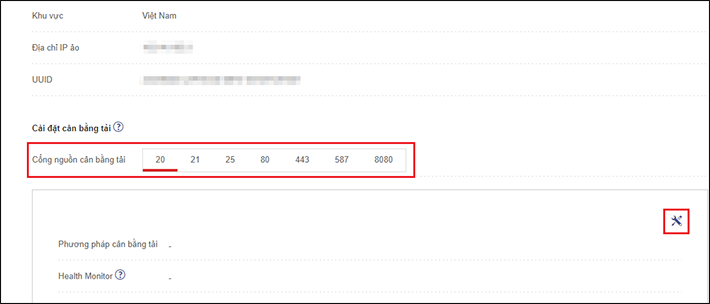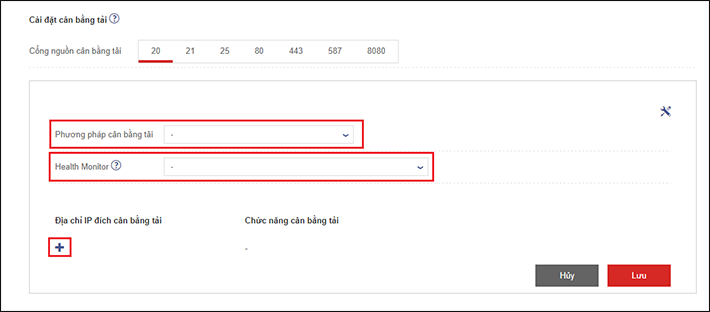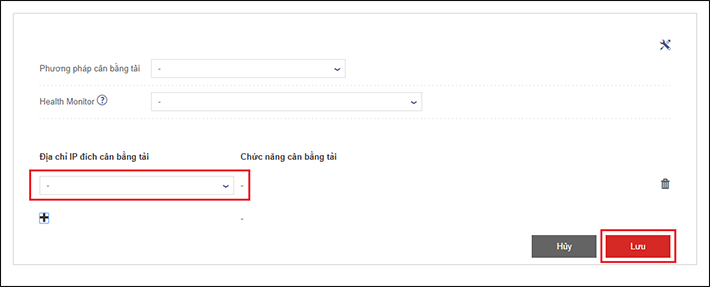Dưới đây chúng tôi sẽ hướng dẫn bạn cách cấu hình cân bằng tải từ bảng điều khiển Z.com Cloud và cài đặt phía máy chủ.
[1] Click vào [Mạng] từ trình đơn bên trái.
[2] Click vào địa chỉ IP toàn cầu hiển thị trong [Cấu hình dịch vụ cân bằng tải] từ Cân bằng tải.
[3] Chọn cổng sử dụng từ [Cổng nguồn cân bằng tải], sau đó click vào biểu tượng [Cài đặt].
[4] Sau khi chọn các mục tương ứng, click [+].
[5] Chọn máy chủ đích trong "Địa chỉ IP đích cân bằng tải", sau đó click vào nút [Lưu].
Đến đây, quá trình cài đặt từ bảng điều khiển đã cơ bản hoàn thành.
Trường hợp máy chủ bị hạn chế bởi iptables, nhóm bảo mật, vv,.. hoặc dịch vụ không khởi động và cổng không ở chế độ chờ, truyền thông của cân bằng tải có thể không hoạt động, do đó hãy kiểm tra trước.
Đối với cài đặt cân bằng tải cổng không được hiển thị trên bảng điều khiển, bạn có thể đặt nó bằng API.
Dưới đây chúng tôi sẽ hướng dẫn bạn hai phương pháp tiến hành thiết lập iptables và thêm giao diện loopback trong phiên bản CentOS 6.
• Phương pháp thiết lập giao diện Loopback
[1] Thêm tập tin cấu hình của giao diện loopback.
DEVICE=lo:0
IPADDR=Địa chỉ IP toàn cầu của cân bằng tải
NETMASK=255.255.255.255
ONBOOT=yes
[2] Khởi động lại mạng.
• Phương pháp thiết lập bằng iptables.
[1] Thêm thiết lập vào iptables.
*nat
:PREROUTING ACCEPT [0:0]
:POSTROUTING ACCEPT [0:0]
:OUTPUT ACCEPT [0:0]
-A PREROUTING -d Địa chỉ IP toàn cầu của cân bằng tải/32 -j REDIRECT
COMMIT
[2] Khởi động lại iptables.
Tài liệu tham khảo này là một ví dụ về việc sử dụng máy chủ tại Z.com Cloud và nó không giới hạn đối với các hoạt động và chính sách của khách hàng.
Quý khách hàng có thể thực hiện các thiết lập và hoạt động cần thiết theo cách sử dụng của riêng mình.